Jak ztišit telefonní hovory (ale ne textové zprávy a upozornění)

Pokud nechcete slyšet zvonění telefonu, ale chcete slyšet textové zprávy a další upozornění,
SOUVISEJÍCÍ: Jak nastavit iOS alarm, který bude vibrovat, ale nebude vytvářet zvuk
Ať už se snažíte vycvičit lidi do textu místo toho, že byste si nebrali uši, nebo jste opravdu nenáviděli telefonní hovory obecně, je snadné nastavit telefon, takže hovory jsou tiché, ale textové zprávy, oznámení aplikací a další upozornění jsou stále slyšitelné. Chcete-li to provést, zhotovíme si stránku z našeho tutoriálu o vytváření tichých, ale vibračních poplachů v systému iOS, ale přidejte nějaké pokyny, které vám pomohou tento trik na iOS, Android nebo jakékoli mobilní platformě, která umožňuje vlastní vyzvánění.
První krok: Vytvoření nebo stažení tichého vyzvánění
První objednávka podnikání spočívá v získání tichého zvonění - zvukový soubor, který není doslova ničím jiným než ticho. To umožňuje telefonu "vyzvánět", ale ve skutečnosti jej nebudete slyšet.
Získání tichého vyzvánění je snadné: můžete si je koupit v obchodech s aplikacemi (obvykle za nominální poplatek ve výši 0,99 Kč nebo tak), nebo můžete vytvořte je sami pomocí bezplatných zvukových editorů, jako je Audacity, abyste vytvořili 10-20 sekundy klipy mrtvého vzduchu. Můžete také stáhnout a přenést tento jednoduchý tichý vyzváněcí tón, který jsme pro vás připravili - soubor ZIP obsahuje soubor MP3 pro Android a další mobilní operační systémy a soubor M4R pro iOS.
Přenos vyzvánění do zařízení iOS
máte iPhone a nepřišla jste na cestu vyzvánění, budete muset přeskočit iTunesovu obruč. Stáhněte soubor ZIP, extrahujte soubor vyzvánění .M4R a přetáhněte jej do iTunes. Soubor skončí v kategorii "Tóny" aplikace iTunes. Stačí jen selektivně synchronizovat "SilentRing", jak je uvedeno níže.
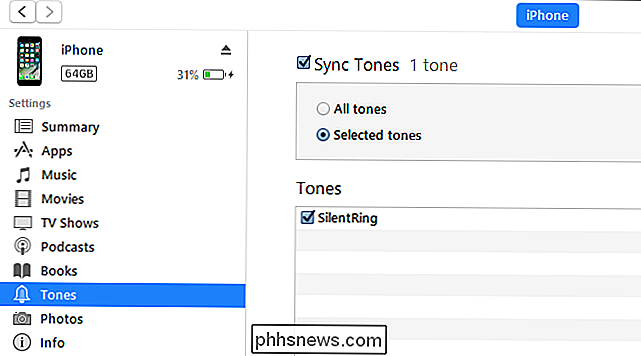
Jakmile je soubor vyzvánění na vašem přístroji, je čas nakonfigurovat telefon tak, aby ho používal - přeskočte dopředu na další sekci
Přenos souborů do zařízení Android
Věci jsou trochu flexibilnější, pokud jste telefonem Android. Aplikace, jako je iTunes, nepotřebujete. Můžete si stáhnout náš soubor přímo do telefonu a pak jej rozbalit pomocí aplikace jako Solid Explorer. Nebo ho můžete stáhnout do svého počítače, rozbalit a poté jej zkopírovat přes připojení USB. Bez ohledu na to, jakou metodu použijete k vkládání do telefonu, dlouze stiskněte soubor MP3 a potom klepněte na tlačítko kopírování vpravo nahoře. Odtud přejděte na položku Media> Audio> Vyzváněcí tóny a potom klepněte na ikonu schránky v pravém dolním rohu a vložte soubor SilentRing.mp3. Používáte-li aplikaci Solid Explorer, můžete telefon přepnout do režimu na šířku a zobrazit obě okna najednou.
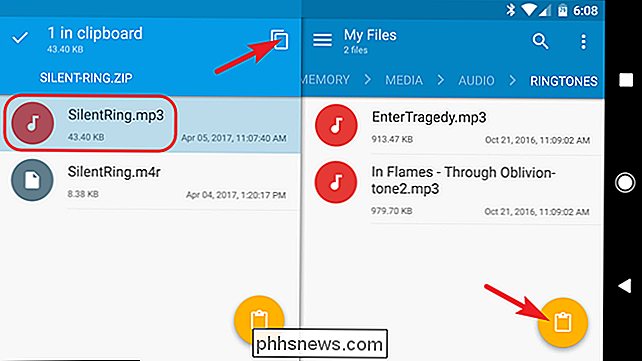
A nyní, když je soubor na svém místě, je čas nastavit jej jako vyzvánění.
Druhý krok: Nastavte tiché vyzvánění
Jakmile máte v telefonu tichý vyzváněcí soubor, je to
Změna vyzvánění v systému iOS
V systému iOS můžete změnit vyzvánění otevřením aplikace Nastavení a posouváním dolů na položku "Zvuky". Na stránce "Zvuky" přejděte dolů a vyberte položku "Vyzváněcí tón".
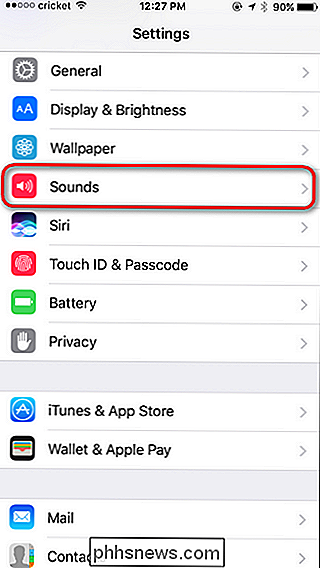
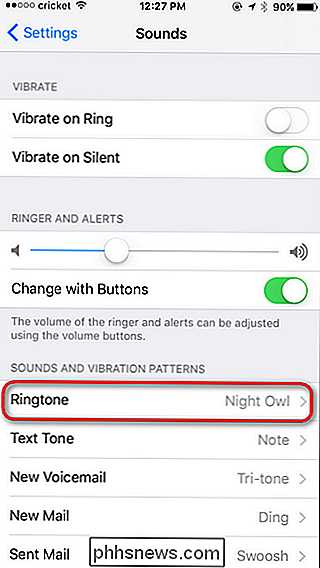
Zde jsou dvě věci. Nejprve klepněte na "Vibrace" a vyberte jako "vibrační vzorec" možnost "Žádný". Dále klepněte na "SilentRing" v horní části seznamu "Vyzváněcí tóny". iOS dává importované zvonění přímo nahoře.
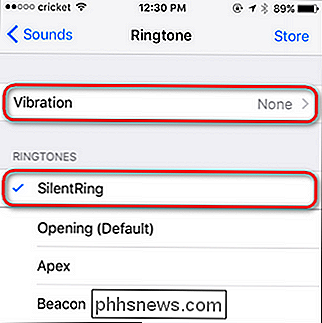
Tichý. Jako prostor. Kde tady nikdo nemůže zavolat.
Boom, hotovo. Nyní, když přijmete hovor, váš telefon nebude v podstatě zazvonit nebo vibrovat - pouze zvuk tichého vyzvánění
Změnit vyzvánění v systému Android
V systému Android je třeba postupovat velmi podobně jako iOS, přeskočením do nabídky Nastavení> Zvuk. Do nabídky Nastavení se dostanete tím, že zatlačíte tón oznámení a kliknete na ikonu ozubeného kola.
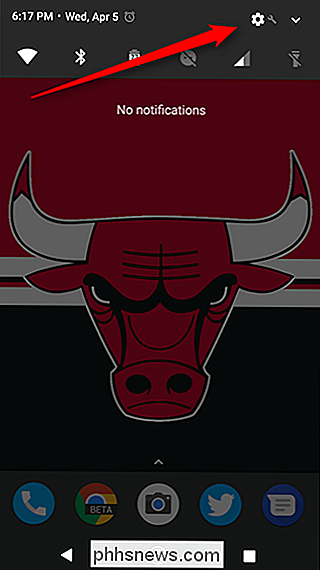
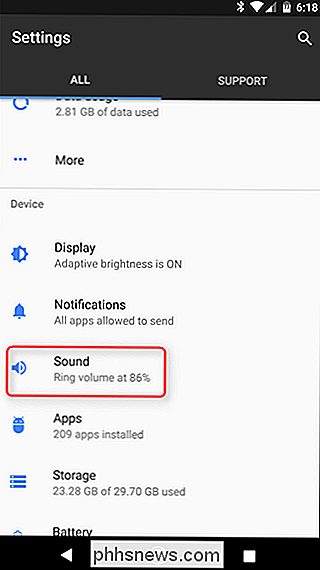
Na stránce Zvuk se ujistěte, že nastavení "Vibrovat také pro hovory" je vypnuto. Dále klepněte na položku "vyzvánění telefonu" a na stránce "Vyzváněcí tón" vyberte tón "SilentRing".
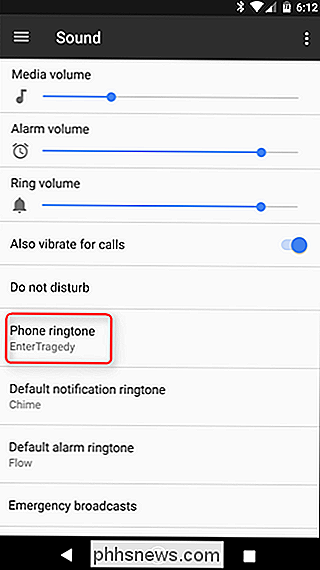
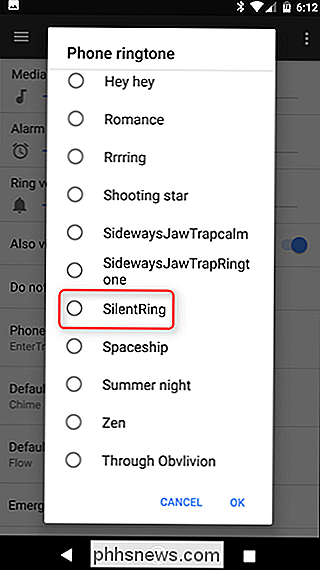
A při tomto rychlém vynulování budou všechny telefonní hovory utišeny.
Krok třetí (volitelné): Vytvořte vlastní vyzvánění pro důležité uživatele
Možná jste se uchýlili pouze k použití tichého vyzvánění, protože jste dostali obrovský počet nevyžádaných pošty a volání od lidí, s nimiž jste opravdu nechtěli mluvit. Pokud stále chcete slyšet vyzvánění, když vaši přátelé, manželé nebo děti volá, to není žádný problém. Můžete použít tichý vyzváněcí tón jako výchozí, globální vyzváněcí tón a nastavit jednotlivé vyzváněcí tóny pro jednotlivé kontakty.
SOUVISEJÍCÍ: Jak kontaktovat iPhone Zvláštní vyzvánění a vibrace
v hloubce pro systém iOS, ale zkrátka otevřete každý jednotlivý kontakt a vyzkoušejte tam vyzváněcí tón. V aplikaci iOS to provedete klepnutím na tlačítko "Vyzváněcí tón" na hlavní stránce kontaktů a výběrem libovolného vyzvánění, ale "SilentRing", který jsme právě nahráli.
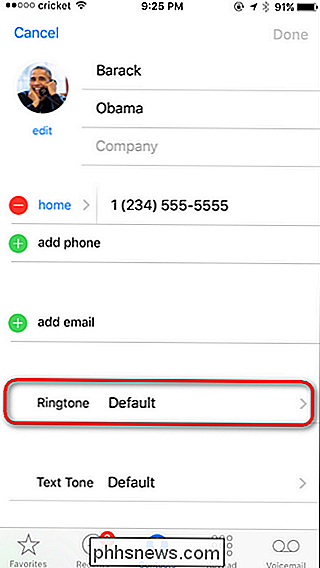
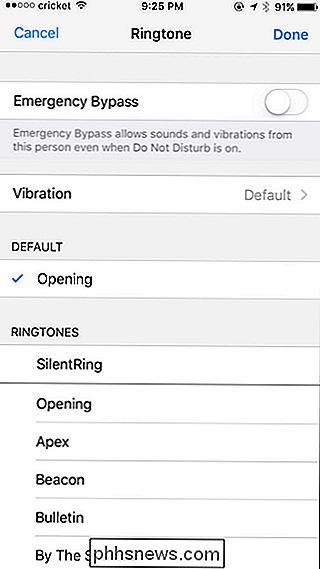
SOUVISEJÍCÍ: Jak nastavit vlastní vyzvánění pro konkrétní kontakty v Android
Informace o nastavení vyzváněcích tónů pro konkrétní kontakty v systému Android. Krátká verze: otevřete aplikaci Kontakty, najděte kontakt, který chcete upravit, klepněte na nabídku tří tlačítek v pravém horním rohu a vyberte příkaz "Nastavit vyzvánění".
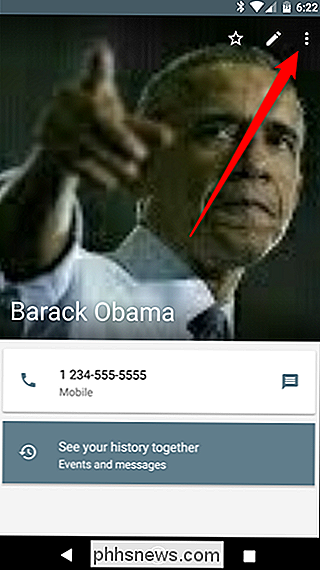
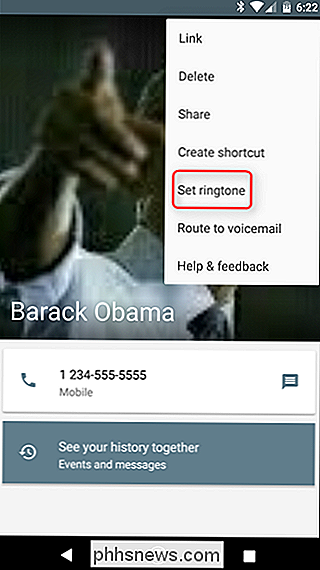
S několika úpravami kontaktů získejte slyšitelné vyzváněcí tóny pro lidi, od kterých se skutečně chcete slyšet a sladké a sladké ticho pro všechny ostatní.
Můžete dokonce vzít tento malý trik a stavět na něm. Pokud například chcete, aby vaše vyzvánění bylo zapnuto, ale nechcete slyšet neustálé vypínání dalších upozornění (například z aplikací), můžete se vrátit zpět do nabídky Zvuky a přepnout je do režimu SilentRing. Můžete dokonce udržet svůj globální vyzváněcí tón nastavený na co chcete a přiřadit tichý vyzváněcí tón jen jednotlivým kontaktům, pro které nechcete telefon zvonit.

Jaký typ kabelu Ethernet (Cat5, Cat5e, Cat6, Cat6a) mám používat?
Ne všechny ethernetové kabely jsou vytvořeny stejně. Jaký je rozdíl a jak víte, co byste měli používat? Podívejme se na technické a fyzické rozdíly v kategoriích kabelů Ethernet, které nám pomohou rozhodnout. Ethernetové kabely jsou seskupeny do sekvenčně číslovaných kategorií ("cat") na základě různých specifikací; někdy je kategorie aktualizována dalšími standardy pro vyjasnění nebo testování (např.

Jak sledovat řízení dětí s automatickým Pro a Stringify
Váš malý vyrůstá a konečně je připraven začít. Mohou mít možnost jezdit samy po získání licence, ale možná budete chtít vědět, že jsou v bezpečí. S adaptérem Aut Pro Pro OBD-II a automatizační aplikací Stringify můžete postavit výkonný systém, který zajistí sledování jízdy dospívajících, i když nejste na sedadle spolujezdce Automatický Pro je GPS a 3G- který umožňuje sledovat, kde je vaše vůz a co dělá, a to i tehdy, když s ním nejste v autě.



